
- •Глава 1. Защита персональных данных
- •Обеспечение безопасности данных, хранимых на устройстве
- •Шифрование данных в операционной системе Windows
- •Установка DiskCryptor
- •Использование DiskCryptor для шифрования всего компьютера
- •Шифрование данных в операционной системе iOS
- •Защита собственной сети Wi-Fi
- •Еще о защите персональных данных
- •Приватные режимы браузеров
- •Расширение HTTPS Everywhere
- •Удаление истории посещений и cookie-файлов
- •Браузер Internet Explorer
- •Браузер Microsoft Edge
- •Браузер Mozilla Firefox
- •Браузер Opera
- •Браузер Google Chrome
- •Браузер Safari
- •Мобильные браузеры
- •Менеджеры паролей
- •Использование мастер-пароля
- •Комбинация мастер-пароля и файла-ключа
- •Синхронизация паролей между несколькими устройствами
- •Добавление паролей
- •Использование паролей
- •Создание второстепенных аккаунтов
- •Глава 3. Фишинговые атаки
- •Признаки фишинговой атаки
- •Проверка писем через отправителей
- •Безопасный просмотр подозрительных документов
- •Аутентификация электронной почты
- •Виды вредоносных программ
- •Вирусы
- •Черви
- •Троянские программы
- •ArcBomb
- •Backdoor
- •Banker
- •Clicker
- •Downloader
- •Dropper
- •Exploit
- •FakeAV
- •GameThief
- •Loader
- •Mailfinder
- •Notifier
- •Proxy
- •Ransom
- •Rootkit
- •Прочие вредные программы
- •Adware
- •Riskware
- •Киберпреступность
- •Поддержка спамеров
- •Организация сетевых атак
- •Ботнеты
- •Кража электронных денег
- •Кража банковских данных
- •Кибершантаж
- •Целевые атаки
- •Защита от вредоносных программ
- •Антивирусные программы
- •Онлайн-проверка файлов на вирусы
- •Индикатор взлома
- •Глава 5. Бесследное удаление данных
- •Интерфейс программы BleachBit
- •Безвозвратное удаление файлов и папок
- •Ограничения программ надежного удаления данных
- •Уничтожение данных с жестких дисков
- •Уничтожение оптических дисков
- •Глава 6. Вкратце о шифровании
- •Шифрование: три важных понятия
- •Закрытые и открытые ключи
- •Сертификаты безопасности
- •Отпечатки ключей
- •Основы PGP-шифрования
- •Игра с двумя ключами
- •Электронная подпись
- •Принцип работы PGP
- •Сеть доверия
- •Метаданные: что не может PGP
- •Установка Mozilla Thunderbird
- •Установка Enigmail
- •Использование PGP/MIME
- •Оповещение адресатов об использовании PGP
- •Оповещение людей об использовании PGP по электронной почте
- •Загрузка ключей на сервер ключей
- •Получение открытого ключа по электронной почте
- •Получение открытого ключа с сервера ключей
- •Отправка зашифрованных сообщений
- •Отзыв PGP-ключа
- •Отзыв PGP-ключа с помощью Enigmail
- •Отзыв PGP-ключа с помощью сертификата отзыва
- •Установка программы GPGTools
- •Создание PGP-ключей
- •Создание сертификата отзыва
- •Создание резервных копий PGP-ключей
- •Отправка зашифрованного/подписанного сообщения в Mail
- •Настройка почтового клиента Mozilla Thunderbird
- •PGP в Linux
- •Настройка Thunderbird
- •Настройка Enigmail
- •Глава 7. Приватный обмен информацией
- •Основы безопасного общения
- •Принцип работы сквозного шифрования
- •Голосовые вызовы
- •SMS- и MMS-сообщения
- •Мгновенные сообщения
- •Электронная почта
- •Угрозы безопасности сотовой связи
- •Определение местонахождения
- •Отслеживание сигнала по вышкам сотовой связи
- •Отслеживание сигнала с помощью IMSI-ловушки
- •Отслеживание сигнала с помощью Wi-Fi и Bluetooth
- •Выключение телефона
- •Одноразовые телефоны
- •Спутниковые системы навигации
- •Прослушивание сотовой связи
- •Заражение телефона вредоносной программой
- •Анализ содержимого телефона
- •Приватное получение/отправка SMS-сообщений
- •Приватная голосовая связь
- •Установка и первый запуск
- •Делаем зашифрованный звонок
- •Отправляем зашифрованное сообщение
- •Система Stealthphone
- •Blackphone 2
- •Другие устройства
- •qTox
- •ChatSecure
- •Установка и настройка
- •Telegram
- •Поддержка русского языка в Telegram
- •Основы Telegram
- •Секретные чаты
- •Удаление аккаунта
- •Pidgin
- •Установка и настройка Pidgin с OTR
- •Установка в Windows
- •Установка в Linux
- •Добавление учетной записи
- •Добавление контакта
- •Безопасное общение
- •Adium
- •Установка программы
- •Настройка учетной записи
- •Защищенный чат
- •Протокол cMix
- •Другие программы
- •Глава 8. Использование прокси-серверов
- •Использование альтернативных адресов веб-ресурсов
- •Использование анонимайзеров
- •Настройка браузеров для работы через прокси-серверы
- •Браузер Mozilla Firefox
- •Браузер Opera
- •Браузер Google Chrome
- •Сети Wi-Fi
- •Сотовые сети для передачи данных
- •Операционная система Android
- •Сети Wi-Fi
- •Сотовые сети для передачи данных
- •Операционная система Blackberry OS
- •Сотовые сети для передачи данных
- •Использование цепочек прокси
- •Использование файлов автоконфигурации прокси-сервера
- •Браузер Internet Explorer
- •Браузер Mozilla Firefox
- •Браузер Google Chrome
- •Браузер Opera
- •Браузер Safari
- •Операционная система iOS
- •Операционная система Android
- •Глава 9. Виртуальные частные сети
- •Программа Hotspot Shield
- •Универсальное решение ZenMate
- •Настройка VPN-туннелей через протокол SSTP
- •Регистрация учетной записи AWS
- •Создание виртуального сервера
- •Настройка подключения к виртуальному серверу
- •Глава 10. Подмена IP-адресов DNS-серверов
- •Подмена IP-адресов DNS-серверов в операционной системе iOS
- •Подмена IP-адресов DNS-серверов в операционной системе Android
- •Глава 11. Использование протокола IPv6
- •Основы IPv4, IPv6 и NAT
- •Настройка протокола IPv6/Teredo
- •С помощью ВАТ-файла
- •Отключение IPv6/Teredo
- •Использование туннельных брокеров
- •IPv6 через tunnelbroker.net
- •Turbo-режимы в браузерах
- •Браузер Opera
- •Использование систем онлайн-переводов
- •Использование специальных расширений браузеров
- •Операционная система Android
- •Операционная система Windows Phone
- •Операционная система iOS
- •Операционная система Blackberry OS
- •Глава 13. Основные анонимные сети
- •Основы анонимных сетей
- •Децентрализованные анонимные сети
- •ANts P2P
- •Bitmessage
- •Freenet
- •Gnutella
- •RetroShare
- •Гибридные анонимные сети
- •Cjdns
- •Psiphon
- •Java Anonymous Proxy
- •Принцип работы
- •Установка и настройка клиента
- •Просмотр фрисайтов
- •Глава 15. I2P: проект невидимого Интернета
- •Чесночная маршрутизация
- •Установка программного обеспечения
- •Настройка браузеров для работы с I2P
- •Браузер Internet Explorer
- •Браузер Mozilla Firefox
- •Браузер Opera
- •Браузер Google Chrome
- •Глава 16. Платформа RetroShare
- •Принцип работы
- •Общение в RetroShare
- •Обмен файлами в RetroShare
- •Установка и настройка клиента RetroShare
- •Поиск пиров
- •Регистрация в чате
- •Луковая маршрутизация
- •Установка приложения Tor Browser
- •Введение в Tails
- •Программное обеспечение в составе Tails
- •Проблемы безопасности при работе в Tails
- •Установка и подключение к недоверенным системам
- •Модификации BIOS и другого встроенного ПО
- •Обнаружение использования Тог и Tails
- •Атаки посредника
- •Атаки на опознание трафика
- •Следы шифрования документов
- •Двойная жизнь
- •Слабые пароли
- •Эволюция Tails
- •Обеспечение защиты пользователя Tails
- •Глава 19. Установка и первый запуск Tails
- •Загрузка и проверка образа Tails
- •Выбор типа носителя
- •Запись Tails на носитель
- •Запись Tails на DVD
- •Windows 7/8/10
- •Windows 2000 и более ранние версии
- •OS X Yosemite и более ранние версии
- •Linux
- •Windows
- •Linux
- •Обновление Tails
- •Обновление через клонирование
- •Обновление из ISO-образа
- •Запуск операционной системы Tails
- •Параметры загрузки
- •Меню загрузки
- •Окна Tails Greeter
- •Спуфинг МАС-адресов
- •Необходимость в смене МАС-адреса
- •Прекращение смены МАС-адреса
- •Дополнительные сведения
- •Настройка сети
- •Мосты Тог
- •Использование сетевых мостов в Tails
- •Использование Тог в странах с цензурой
- •Отключение от сети (автономный режим)
- •Обзор рабочего стола Tails
- •Обзор приложений
- •Запуск терминала суперпользователя
- •Рабочий стол
- •Зашифрованное хранилище
- •Меры безопасности
- •Создание зашифрованного хранилища
- •Запуск мастера создания зашифрованного хранилища
- •Настройки хранилища
- •Использование зашифрованного хранилища
- •Создание носителя
- •Монтирование текущего хранилища
- •Копирование файлов в новое хранилище
- •Разблокировка хранилища
- •Проверка файловой системы
- •Удаление зашифрованного хранилища
- •Безопасное стирание зашифрованного хранилища
- •Решение проблем запуска
- •Завершение работы Tails
- •Linux
- •Использование дисковой утилиты
- •OS X: использование приложения Дисковая утилита
- •Подключение к сети
- •Общие положения
- •Регистрация на порталах перехвата
- •Управление Тог с помощью Vidalia
- •Карта сети
- •Смена личности в Vidalia
- •Безопасный веб-серфинг в Tor Browser
- •Шифрование передачи данных с помощью HTTPS
- •Дополнение HTTPS Everywhere
- •Torbutton
- •Защита от вредоносного кода JavaScript
- •Изменение уровня безопасности
- •Смена личности в Тог
- •Анонимное общение в мессенджере Pidgin
- •Протокол шифрования OTR
- •Генерация имени пользователя
- •Настройка учетной записи
- •OpenPGP-шифрование с помощью Enigmail
- •Обмен биткоинов в Electrum
- •Использование сети I2P
- •Причины низкой скорости передачи данных в Тог
- •Сложные схемы передачи данных
- •Качество ретрансляторов
- •Злоупотребление сетью Тог
- •Глава 21. Шифрование и конфиденциальность
- •Доступ к жесткому диску компьютера
- •Виртуальная клавиатура
- •Зашифрованные разделы
- •Создание зашифрованных разделов
- •Определение внешнего носителя
- •Форматирование носителя
- •Создание зашифрованного раздела
- •Использование созданного раздела
- •Доступ к ранее созданным зашифрованным разделам
- •Шифрование текста с помощью OpenPGP
- •Шифрование сообщения с помощью пароля
- •Расшифровка и проверка сообщения
- •Надежное удаление данных
- •Бесследное удаление файлов
- •Затирание свободного места
- •Управление паролями с помощью KeePassX
- •Создание и сохранение базы паролей
- •Разблокировка базы данных в новом сеансе работы
- •Глава 22. Работа с файлами в Tails
- •Работа с документами
- •Управление мультимедийными данными
- •Печать и сканирование
- •Глава 23. Дополнительные возможности работы с Tails
- •Установка дополнительного программного обеспечения
- •Обеспечение безопасности
- •Приложения виртуализации
- •Запуск Tails из ISO-образа
- •Запуск Tails из ISO-образа
- •Боксы
- •Установка программы
- •Запуск Tails из ISO-образа
- •Общий буфер обмена
- •Менеджер виртуальных машин
- •Запуск Tails из ISO-образа
- •Веб-серфинг в локальной сети
- •Скачивание файлов с локального веб-сайта
- •Скачивание файлов с локального FTP-сервера
- •Подключение беспроводных устройств
- •Проблемы с запуском Tails
- •Проблемные Flash-накопители
- •Проблемные компьютеры
- •Компьютеры Мае
- •Компьютеры с переключаемыми графическими картами
- •Архитектура ARM, Raspberry Pi и планшеты
- •Передача Tails другому загрузчику
- •Интерфейс Broadcom Wi-Fi
- •Проблемы безопасности
- •Tails не стирает содержимое памяти после завершения работы
- •Tails не стирает содержимое видеопамяти
- •Не работает экстренное завершение работы
- •Ошибка выброса DVD с Tails
- •Не выполняется полная перезагрузка/выключение Tails
- •Прочие проблемы
- •Контент в формате Adobe Flash не отображается
- •Пользовательские настройки системы не сохраняются
- •Утерян пароль для доступа к зашифрованному хранилищу
- •Скачивание файлов по протоколу BitTorrent
- •Скачивание видеофайлов из Интернета
- •Сложности обмена файлами в браузере I2P
- •Bluetooth-устройства не работают
- •Сбой применения раскладки клавиатуры
- •Tails не загружается после обновления
- •Замедление графики на некоторых картах NVidia
- •Глубинная Паутина и Даркнет
- •Доступ к Даркнету
- •Анонимная мобильность
- •Аудитория Даркнета
- •Криптовалюты
- •Реакция властей на Даркнет
- •Заключение
- •Варез: киберпиратство
- •История киберпиратства
- •Причины, повлиявшие на рост пиратства
- •Распространение через скомпрометированные FTP-серверы
- •Автоматизированное распространение вареза с помощью IRC-ботов
- •Разновидности вареза
- •Обозначения варезных файлов
- •Формат
- •Архивация
- •Имена файлов
- •Сопроводительные файлы релизов
- •Файл FILEJD.DIZ
- •NFO-файлы
- •SFV-файл
- •Прочие файлы
- •Аудио- и видеорелизы
- •Типы видеорелизов
- •Типы аудиорелизов
- •Инструменты обхода защиты программ от нелегального копирования
- •Преследование по закону
- •Опасности, связанные с использованием вареза
- •Электронные библиотеки
- •Сцена: андеграунд Всемирной паутины
- •Создание релизов
- •«Нюки» релизов
- •Взлом и обратная разработка
- •Топ-сайты
- •Система кредитов
- •Курьеры
- •Релизные группы
- •Challenge Of Reverse Engineering (CORE)
- •Centropy
- •CLASS (CLS)
- •DEViANCE
- •DrinkOrDie
- •Echelon
- •FairLight
- •HYBRID
- •International Network of Crackers (INC)
- •Kalisto
- •LineZerO (LzO)
- •Myth
- •PARADOX (PDX)
- •Radium
- •Razor 1911 (RZR)
- •RELOADED (RLD)
- •RiSCiSO
- •SKIDROW
- •Superior Art Creations (SAC)
- •Несколько слов в заключение раздела
- •Искусство ASCII-Art
- •Интро, демо и крэктро
- •Источники
- •Предметный указатель

|
|
|
hang |
e |
|
|
|
|
|
|
|
|
hang |
e |
|
|
|
|
||
|
|
C |
|
E |
|
|
|
|
|
C |
|
E |
|
|
||||||
|
X |
|
|
|
|
|
|
|
X |
|
|
|
|
|
||||||
|
- |
|
|
|
|
|
d |
|
|
- |
|
|
|
|
|
d |
||||
|
F |
|
|
|
|
|
|
|
i |
|
|
F |
|
|
|
|
|
|
|
i |
|
|
|
|
|
|
|
|
t |
|
|
|
|
|
|
|
|
|
t |
||
P |
D |
|
|
|
|
|
|
|
o |
|
P |
D |
|
|
|
|
|
|
|
o |
|
|
|
NOW! |
r |
|
|
|
|
|
|
|
|
r |
|||||||
352 |
|
|
|
|
|
|
|
|
|
|
|
|||||||||
|
|
Ч асть IV. Обеспечение анонимности и безопасности с помощью TailsNOW! |
|
|||||||||||||||||
|
|
|
to |
BUY |
|
|
|
|
|
|
|
|
|
to |
BUY |
|
|
|
|
|
|
|
|
|
|
|
|
|
|
к сети Тог через мост нажмите кнопку This computer's |
|
|
|
|
|
|
|
|
|
||
w |
|
|
|
|
|
|
|
|
w |
|
|
|
|
|
|
|
o m |
|||
w |
|
|
|
|
|
|
|
|
w |
|
|
|
|
|
|
|
||||
|
wClickДля подключенияo m |
|
wInternetClick |
|
||||||||||||||||
|
. |
|
|
|
|
|
|
.c |
|
|
. |
|
|
|
|
|
|
.c |
||
|
p |
df |
|
|
|
|
e |
|
|
p |
df |
|
|
|
|
e |
||||
|
|
|
|
g |
|
|
|
|
|
|
|
g |
|
|
||||||
|
|
|
|
n |
|
|
|
|
|
|
|
|
n |
|
|
|
||||
|
|
|
-xcha |
|
|
|
|
|
|
|
|
-x cha |
|
|
|
|
||||
connection is censored, filtered, or proxied. You need to configure bridge, firewall, or proxy settings во втором окне Tails Greeter (см. рис. 19.16) — после запуска системы Tails вы смо жете настроить мосты с помощью мастера и просмотреть цепочку ретрансляторов на карте сети в программе Vidalia.
Использование Тог в странах с цензурой
Мосты Тог — важный инструмент, способный помочь во многих случаях, но они не предос тавляют абсолютную защиту от всех действий злоумышленника, пытающегося связать ва шу деятельность с сетью Тог.
В основном, мосты Тог предназначены для пользователей стран, где доступ к сети Тог огра ничивает цензура. Если использование Тог может привести к негативным последствиям, следуйте некоторым дополнительным правилам, чтобы предотвратить идентификацию себя как пользователя сети Тог:
♦всегда запускайте систему Tails в режиме мостов Тог;
♦используйте только обфусцированные мосты (obfs3, scrambiesuit и obfs4), т. к. их го раздо сложнее определить, чем другие;
♦чем меньше известны мосты, тем лучше. К сожалению, адреса некоторых мостов могут быть доступны на сайте Тог или по электронной почте, и злоумышленник также может узнать их. Предпринимаются некоторые способы противодействия этому, но они далеки от совершенства.
vkИдеальным.com/dwdwtorвариантом будет, если вы можете найти надежного человека или организацию другой страны, который или которая смогут запустить для вас приватный обфусцирован-
ный мост. В этом случае приватность означает, что мост должен быть настроен с примене нием опции PubiishServerDescriptor о. Без нее в сети Тог станет известно о вашем мосте, и его адрес будет предоставлен другим пользователям (и, как следствие, окажется в руках злоумышленника).
Отключение от сети (автономный режим)
Если вы хотите работать полностью в автономном режиме, то можете перед запуском Tails отключить все сетевые подключения. Это может быть полезно для реализации дополни тельной степени защиты при работе с конфиденциальными документами.
Для перехода в автономный режим выполните следующие действия:
1.В первом окне Tails Greeter (см. рис. 19.14) выберите пункт Yes (Да), а затем нажмите кнопку Forward (Вперед).
2.В группе элементов управления Network configuration (Конфигурация сети) второго окна Tails Greeter (см. рис. 19.16) нажмите кнопку Disable all networking (Отключить все сетевые подключения).
Обзор рабочего стола Tails
Пространство рабочего стола, используемое в Tails, называется GNOME. Среда GNOME применяется во многих UNIX-подобных системах. Далее вы познакомитесь с основными элементами рабочего стола в операционной системе Tails.
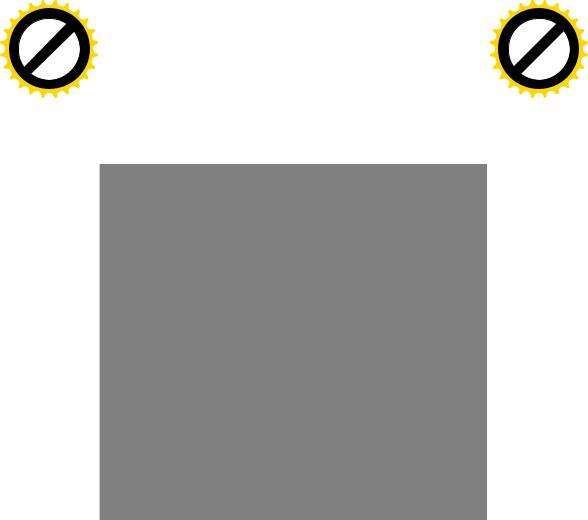
|
|
|
|
hang |
e |
|
|
|
|
|
|
|
|
C |
|
E |
|
|
|
||
|
|
X |
|
|
|
|
|
|
||
|
- |
|
|
|
|
d |
|
|
||
|
F |
|
|
|
|
|
t |
|
|
|
|
D |
|
|
|
|
|
|
i |
|
|
|
|
|
|
|
|
|
r |
|
||
P |
|
|
|
|
|
|
|
o |
|
|
|
ГпаваNOW!19. Установка и первый запуск Tails |
|||||||||
|
|
|||||||||
|
|
|
|
to |
BUY |
|
|
|
|
|
w Click |
|
|
|
|
|
навигационная панель |
||||
|
|
|
|
|
m |
|||||
|
.Верхняяe |
|||||||||
w |
|
|
|
|
|
|
o |
|
|
|
|
w |
|
|
|
|
|
|
|
|
|
|
|
p |
df |
|
|
|
g |
.c |
|
|
|
|
|
|
|
n |
|
|
|
||
|
|
|
|
-xcha |
|
|
|
|
||
|
|
|
|
hang |
e |
|
|
|
|
|
|
|
|
C |
|
E |
|
|
|||
|
|
X |
|
|
|
|
|
|||
|
- |
|
|
|
|
|
d |
|
||
|
F |
|
|
|
|
|
|
t |
|
|
|
D |
|
|
|
|
|
|
|
i |
|
|
|
|
|
|
|
|
|
r |
||
P |
|
|
|
|
353NOW! |
o |
||||
|
|
|
|
|
|
|||||
|
|
|
|
|
|
|
||||
|
|
|
|
to |
BUY |
|
|
|
|
|
w Click |
|
|
|
|
|
m |
||||
|
|
|
|
|
|
|||||
w |
|
|
|
|
|
|
|
|
|
|
|
w |
|
|
|
|
|
|
|
o |
|
|
. |
|
|
|
|
|
.c |
|
||
|
|
p |
|
|
|
|
g |
|
|
|
|
|
|
df |
|
|
n |
e |
|
||
|
|
|
|
-x cha |
|
|
|
|
||
В верхней части экрана находится верхняя навигационная панель. В ее левой части доступ ны два меню: Приложения (Applications) и Места (Places). Меню Приложения (Applica tions) обеспечивает доступ к установленным приложениям и конфигурационным инстру ментам среды GNOME (рис. 19.17).
vk.com/dwdwtor
Рис. 19.17. Меню Приложения
Си с т е м н ы е н а с т р о й к и
Вы можете изменить различные системные настройки, например, свойства клавиатуры или разрешение монитора, выбрав в меню Приложения (Applications) пункт Системные | Па раметры (System Tools | Settings). По умолчанию все произведенные в системе настройки сбрасываются при каждом перезапуске Tails. Для сохранения настроек нужно использовать зашифрованное хранилище (см. соответствующий раздел).
В меню Приложения | Избранное (Applications | Favorites) расположены ярлыки наиболее часто используемых приложений: веб-браузер Tor Browser, клиент электронной почты Icedove, IM-мессенджер Pidgin, менеджер паролей KeePassX и инструмент командной стро ки Terminal.
Меню Места (Places) предоставляет быстрый доступ к различным каталогам и носителям (рис. 19.18).
В правой части верхней навигационной панели расположены следующие элементы управ ления:
♦кнопка  открывает окно программы Vidalia — консоли сети Тог с графическим интер фейсом;
открывает окно программы Vidalia — консоли сети Тог с графическим интер фейсом;
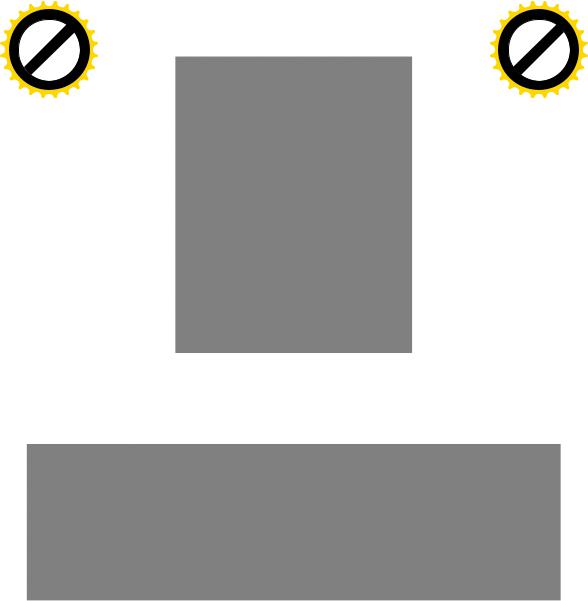
|
|
|
|
hang |
e |
|
|
|
|
|
|
|
|
C |
|
E |
|
|
|||
|
|
X |
|
|
|
|
|
|||
|
- |
|
|
|
|
|
d |
|
||
|
F |
|
|
|
|
|
|
t |
|
|
|
D |
|
|
|
|
|
|
|
i |
|
|
|
|
|
|
|
|
|
r |
||
P |
|
|
|
|
|
NOW! |
o |
|||
|
354 |
|
|
|||||||
|
|
|
|
|||||||
|
|
|
|
to |
BUY |
|
|
|
|
|
w Click |
|
|
|
|
|
m |
||||
|
|
|
|
|
|
|||||
w |
|
|
|
|
|
|
|
|
|
|
|
w |
|
|
|
|
|
|
|
o |
|
|
. |
|
|
|
|
|
.c |
|
||
|
|
p |
|
|
|
|
g |
|
|
|
|
|
|
df |
|
|
n |
e |
|
||
|
|
|
|
-xcha |
|
|
|
|
||
|
|
|
|
hang |
e |
|
|
|
|
|
|
|
|
C |
|
E |
|
|
|||
|
|
X |
|
|
|
|
|
|||
|
- |
|
|
|
|
|
d |
|
||
|
F |
|
|
|
|
|
|
t |
|
|
|
D |
|
|
|
|
|
|
|
i |
|
|
|
|
|
|
|
|
|
r |
||
P |
|
|
|
|
|
|
|
|
o |
|
Ч асть IV. Обеспечение анонимности и безопасности с помощью TailsNOW! |
|
|
||||||||
|
|
|
|
to |
BUY |
|
|
|
|
|
w Click |
|
|
|
|
|
m |
||||
|
|
|
|
|
|
|||||
w |
|
|
|
|
|
|
|
|
|
|
|
w |
|
|
|
|
|
|
|
o |
|
|
. |
|
|
|
|
|
.c |
|
||
|
|
p |
|
|
|
|
g |
|
|
|
|
|
|
df |
|
|
n |
e |
|
||
|
|
|
|
-x cha |
|
|
|
|
||
Рис. 19.18. Меню Места
♦кнопка Щ открывает виртуальную клавиатуру Florence, с помощью которой вы може те набирать пароли и прочий конфиденциальный текст, не опасаясь перехвата данных
vkаппаратными.com/dwdwtorкейлогерами (рис. 19.19);
Рис. 19.19. Виртуальная клавиатура
♦кнопка  позволяет получить доступ к апплету OpenPGP, предназначенному для шифрования/расшифровки содержимого буфера обмена;
позволяет получить доступ к апплету OpenPGP, предназначенному для шифрования/расшифровки содержимого буфера обмена;
♦кнопка l|jj} скрывает под собой меню специальных возможностей, позволяющих увели чивать экранный текст, отображать визуальные предупреждения, управлять контраст ностью изображения и т. п. (рис. 19.20);
♦следом расположено меню раскладок клавиатуры, позволяющее переключать ввод на разные языки;
♦кнопка с текущим днем недели и временем позволяет отобразить панель календаря;
♦в правом верхнем углу экрана расположена кнопка со значками сетевого подключения, уровня громкости и включения, открывающая доступ к настройкам системы и управле
нию компьютером (рис. 19.21).

|
|
|
|
hang |
e |
|
|
|
|
|
|
|
|
C |
|
E |
|
|
|||
|
|
X |
|
|
|
|
|
|||
|
- |
|
|
|
|
|
d |
|
||
|
F |
|
|
|
|
|
|
t |
|
|
|
D |
|
|
|
|
|
|
|
i |
|
|
|
|
|
|
|
|
|
r |
||
P |
|
|
|
|
|
|
|
|
o |
|
|
ГпаваNOW!19. Установка и первый запуск Tails |
|||||||||
|
|
|||||||||
|
|
|
|
to |
BUY |
|
|
|
|
|
w Click |
|
|
|
|
|
m |
||||
|
|
|
|
|
|
|||||
w |
|
|
|
|
|
|
|
|
|
|
|
w |
|
|
|
|
|
|
|
o |
|
|
. |
|
|
|
|
|
|
.c |
|
|
|
|
p |
|
|
|
|
g |
|
||
|
|
|
df |
|
|
n |
e |
|
||
|
|
|
|
-xcha |
|
|
|
|
||
|
|
|
|
hang |
e |
|
|
|
|
|
|
|
|
C |
|
E |
|
|
|||
|
|
X |
|
|
|
|
|
|||
|
- |
|
|
|
|
|
d |
|
||
|
F |
|
|
|
|
|
|
t |
|
|
|
D |
|
|
|
|
|
|
|
i |
|
|
|
|
|
|
|
|
|
r |
||
P |
|
|
|
|
355NOW! |
o |
||||
|
|
|
|
|
|
|||||
|
|
|
|
|
|
|
||||
|
|
|
|
to |
BUY |
|
|
|
|
|
w Click |
|
|
|
|
|
m |
||||
|
|
|
|
|
|
|||||
w |
|
|
|
|
|
|
|
|
|
|
|
w |
|
|
|
|
|
|
|
o |
|
|
. |
|
|
|
|
|
.c |
|
||
|
|
p |
|
|
|
|
g |
|
|
|
|
|
|
df |
|
|
n |
e |
|
||
|
|
|
|
-x cha |
|
|
|
|
||
Рис. 19.20. Меню специальных возможностей
vk.com/dwdwtor
Рис. 19.21. Вид меню управления компьютером
С помощью меню этой кнопки вы можете отрегулировать уровень громкости, отключить/настроить соединение с Интернетом, а также открыть окно системных настроек и перезагрузить или выключить компьютер.
Обзор приложений
Чтобы просмотреть все установленные приложения, а также выполнить их поиск, произве дите следующие действия:
1.Выберите команду меню Приложения | Обзор (Applications | Overview) или нажмите клавишу  на клавиатуре — вы увидите экран со списком избранных приложений слева и панелью рабочих столов справа.
на клавиатуре — вы увидите экран со списком избранных приложений слева и панелью рабочих столов справа.
2.Нажмите кнопку Щ , расположенную в левой части экрана, — вы увидите экран, похо жий на изображенный на рис. 19.22.
Здесь можно просмотреть список всех или только популярных (см. вкладки в нижней части экрана) приложений, прокручивая его колесиком мыши или нажатиями круглых кнопок в правой части экрана. Введя запрос в поле в верхней части экрана, вы сможете произвести поиск среди установленных приложений, папок и файлов.
